- Partie 1: Comment désactiver l'heure de l'écran sur iPhone
- Partie 2: Mot de passe oublié pour désactiver le temps d'écran
- Partie 3: Déconnectez-vous de l'identifiant Apple pour désactiver le temps d'écran
- Partie 4: Comment désactiver le temps d'écran sans code d'accès (FoneLab iOS Unlocker)
- Partie 5: Comment désactiver le temps d'écran en réinitialisant
- Partie 6: Comment désactiver le temps d'écran via Find My App
- Partie 7: Comment désactiver l'heure de l'écran sur Mac
- Partie 8: FAQ sur la désactivation du temps d'écran
Déverrouillez l'identifiant Apple, supprimez le mot de passe de l'écran, contournez le temps d'écran.
- Déverrouiller l'ID Apple
- Contourner le verrouillage d'activation iCloud
- Outil de déverrouillage Doulci iCloud
- Déverrouillage d'usine iPhone
- Bypass iPhone Passcode
- Réinitialiser le code de l'iPhone
- Déverrouiller l'ID Apple
- Débloquer l'iPhone 8 / 8Plus
- Suppression du verrouillage iCloud
- Déverrouillage iCloud Deluxe
- Verrouiller l'écran iPhone
- Déverrouiller l'iPad
- Débloquer l'iPhone SE
- Débloquer l'iPhone Tmobile
- Supprimer le mot de passe Apple ID
Comment désactiver le temps d'écran sur votre iPhone et Mac sans mot de passe
 Mis à jour par Lisa Ou / 06 août 2021 16:30
Mis à jour par Lisa Ou / 06 août 2021 16:30Apple Screen Time peut suivre le temps que vous avez passé à chaque fonctionnalité sur les appareils iOS 12/13/14. À partir du rapport quotidien ou hebdomadaire Screen Time, vous pouvez surveiller toutes les activités. Si vous ou vos enfants passez trop de temps sur iPhone, vous pouvez limiter le temps d'écran sur iPhone. Le mot de passe Screen Time peut protéger vos paramètres Screen Time contre toute modification non autorisée. Ainsi, si vous souhaitez désactiver Screen Time, vous devez également saisir le mot de passe Screen Time requis.
Que faire si vous avez oublié le mot de passe correct pour Screen Time? est-ce possible de désactiver le temps d'écran sans mot de passe ni identifiant Apple? Bien sûr la réponse est oui. Vous pouvez déverrouiller le mot de passe Screen Time avec un outil de déverrouillage iPhone tiers. Plus tard, vous pouvez désactiver les limites de l'application Temps d'écran sur votre iPhone. Voyons maintenant comment désactiver Screen Time sur les appareils iOS 17 et versions ultérieures.
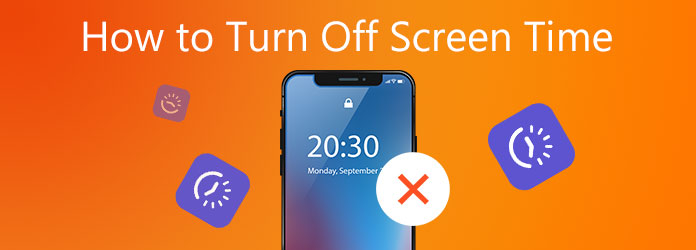

Liste de guide
- Partie 1: Comment désactiver l'heure de l'écran sur iPhone
- Partie 2: Mot de passe oublié pour désactiver le temps d'écran
- Partie 3: Déconnectez-vous de l'identifiant Apple pour désactiver le temps d'écran
- Partie 4: Comment désactiver le temps d'écran sans code d'accès (FoneLab iOS Unlocker)
- Partie 5: Comment désactiver le temps d'écran en réinitialisant
- Partie 6: Comment désactiver le temps d'écran via Find My App
- Partie 7: Comment désactiver l'heure de l'écran sur Mac
- Partie 8: FAQ sur la désactivation du temps d'écran
1. Comment désactiver le temps d'écran sur iPhone
Vous pouvez désactiver la fonction de limite de temps de l'application sur votre iPhone avec succès.
Étape 1Ouvrez le Paramètres application sur iPhone.
Étape 2Parcourir et choisir "Temps d'écran". de la liste.
Étape 3Faites défiler vers le bas et choisissez Désactiver le temps d'écran.
Étape 4Lorsque vous êtes informé que tous les paramètres et restrictions de l'iPhone seront désactivés, confirmez avec Désactiver le temps d'écran.
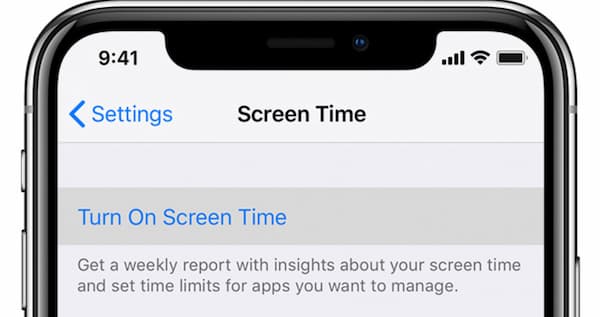
2. Mot de passe oublié pour désactiver le temps d'écran
Vous pouvez voir un mot de passe oublié au bas de l'interface de temps d'écran. Ainsi, vous êtes autorisé à utiliser l'identifiant Apple et le mot de passe pour réinitialiser le temps d'écran si vous le souhaitez.
Cliquez sur Paramètres > "Temps d'écran". > Mot de passe oublié. Ensuite, il vous sera demandé d'entrer un compte Apple ID et un mot de passe correct pour réinitialiser l'heure d'écran.
3. Déconnectez-vous de l'identifiant Apple pour désactiver le temps d'écran
Bien entendu, si vous connaissez cet identifiant Apple et son mot de passe, vous pouvez également vous rendre sur Paramètres > nom de l'appareil, puis faites défiler vers le bas pour toucher Déconnexion.
4. Comment désactiver le temps d'écran sans code d'accès (FoneLab iOS Unlocker)
Déverrouilleur iOS FoneLab est le moyen le plus simple de déverrouiller le mot de passe Screen Time sans perte de données. Vous pouvez supprimer le mot de passe Screen Time indésirable ou oublié de n'importe quel iPhone. Par conséquent, vous pouvez modifier ou désactiver le mot de passe sur iPhone sur l'appareil de votre enfant, d'un membre de votre famille ou de votre appareil iOS. Tous les fichiers et paramètres de votre iPhone sont en sécurité. Ainsi, vous pouvez désactiver librement Screen Time sur les appareils iOS 14, iOS 13 et iOS 12.
- Contourner le mot de passe Screen Time sans perte de données.
- Supprimer le mot de passe des restrictions de contenu et de confidentialité.
- Nettoyez le code d'accès de l'écran de l'iPhone et déverrouillez l'identifiant Apple et le mot de passe
- Compatible avec iOS 17/15/14/13/12 et versions antérieures sur le dernier iPhone 15/14/13/12/11/XS/XR/X/8/7/SE/6s/6, etc.
FoneLab vous aide à déverrouiller l'écran de l'iPhone, supprime l'identifiant Apple ou son mot de passe, supprime le temps d'écran ou le mot de passe de restriction en quelques secondes.
- Vous aide à déverrouiller l'écran de l'iPhone.
- Supprime l'identifiant Apple ou son mot de passe.
- Supprimez le temps d'écran ou le mot de passe de restriction en quelques secondes.
Étape 1Téléchargez, installez et lancez gratuitement FoneLab iOS Unlocker. Branchez cet iPhone sur votre ordinateur avec un câble USB Lightning. Pour désactiver Screen Time sans saisir le code, choisissez "Temps d'écran". sur l'écran de l'ordinateur.

Étape 2Désactivez d'abord Localiser mon iPhone sur votre iPhone. Puis clique Accueil pour récupérer ou supprimer le mot de passe iPhone Screen Time.

Étape 3Dans le Récupérer le mot de passe Screen Time avec succès écran, vous pouvez trouver votre mot de passe Screen Time. Vous pouvez maintenant commencer à désactiver la durée d'écran de l'iPhone à partir d'iOS 12.

5. Comment désactiver le temps d'écran en réinitialisant
La réinitialisation de l'iPhone est l'une des méthodes pour désactiver le temps d'écran. Mais vous devez noter qu'il supprimera toutes les données sur iPhone sans restauration. Vous devez sauvegarder l'iPhone avant la réinitialisation, sinon toutes ces données ne seront jamais récupérées.
Étape 1Cliquez sur Paramètres > Général > Réinitialiser > Réinitialiser tout le contenu et les paramètres.
Étape 2Il vous sera demandé de confirmer la réinitialisation, puis d'attendre et de configurer cet iPhone en tant que nouvel appareil plus tard.
6. Comment désactiver le temps d'écran via Find My App
L'iPhone dispose d'une application Find My pour vous aider à gérer les appareils iOS sur un seul appareil. Ainsi, vous pouvez accéder à votre iPhone sur un autre appareil iOS et effacer l'iPhone pour désactiver le temps d'écran.
Étape 1Ouvert Trouver mon app sur un autre appareil, connectez-vous avec votre identifiant Apple.
Étape 2Sélectionnez ensuite l'appareil dont vous souhaitez désactiver l'heure d'écran, faites défiler vers le bas pour appuyer sur Effacez cet appareil.
7. Comment désactiver le temps d'écran sur Mac
Vous pouvez également désactiver la fonction Temps d'écran sur votre ordinateur Mac. L'heure d'écran Mac fonctionne de la même manière que la fonction Heure d'écran de l'iPhone. Ainsi, vous pouvez également désactiver une partie des fonctions Screen Time sur Mac. Les étapes suivantes vous montreront comment désactiver Temps d'écran sur Mac.
Étape 1Lancement Préférences de système du Dock bar.
Étape 2Selectionnez "Temps d'écran". à partir de plusieurs options.
Étape 3Cliquez Options dans le coin inférieur gauche. Alors choisi éteignez.
Étape 4Vous pouvez gérer les limites de temps d'écran dans le "Temps d'écran". fenêtre.
Étape 5Si vous souhaitez recevoir uniquement les notifications de temps d'écran, vous pouvez choisir Préférences de système et alors Notifications.
Étape 6Trouvez "Temps d'écran". et désactiver Autoriser les notifications à partir du temps d'écran. Vous pouvez désormais modifier et restreindre en détail les commandes de temps d'écran.
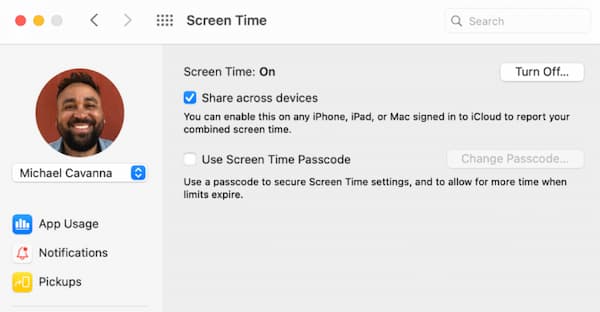
8. FAQ sur la désactivation du temps d'écran
Existe-t-il un mot de passe Screen Time par défaut?
Non. Il n'y a pas de restrictions par défaut ni de code d'accès à l'écran. Seul l'utilisateur Apple peut créer un mot de passe unique pour la fonction Temps d'écran iOS 12.
Que se passe-t-il après 10 tentatives infructueuses de code d'accès Screen Time?
Si vous essayez plus de 10 tentatives, votre iPhone sera verrouillé pendant 60 minutes. Vous pouvez utiliser FoneLab iOS Unlocker pour trouver et récupérer le mot de passe Screen Time sans perdre de données.
Comment utiliser Screen Time sans notifications contextuelles?
Dans l'iPhone Paramètres app, choisissez Notifications suivie par "Temps d'écran".. Déclencher Autoriser les notifications. La fonction de temps d'écran de l'iPhone peut continuer à fonctionner, tandis que les notifications de temps d'écran sont désactivées.
Comment désactiver les limites de temps d'écran?
Allez à Paramètres app sur iPhone. Sélectionner "Temps d'écran".. Ici, vous pouvez désactiver Temps d'arrêt, Limites d'application, et Contenu et restrictions de confidentialité en fonction de vos besoins. Sachez que vous devrez entrer le mot de passe Screen Time.
Comment définir un Code d'accès à l'écran?
Selectionnez "Temps d'écran". au sein du Paramètres app. Si vous utilisez le partage familial pour définir la limite de temps d'écran sur l'iPhone de votre enfant, vous devez choisir le nom de votre enfant sous Famille. Sinon, vous pouvez appuyer sur Activer le temps d'écran suivie par Continuer directement. Spécifiez le temps d'arrêt de l'écran, les limites des applications, le contenu et la confidentialité avec certaines limitations. Entrez maintenant un mot de passe Screen Time lorsque vous y êtes invité. Entrez votre identifiant Apple et votre mot de passe pour réinitialiser le mot de passe Screen Time si nécessaire.
Dans l'ensemble, vous pouvez désactiver Screen Time sur iPhone et Mac via les étapes ci-dessus. Même si vous avez oublié le mot de passe Screen Time, vous pouvez utiliser FoneLab iOS Unlocker pour désactiver Screen Time sans mot de passe avec succès. Le programme puissant peut trouver et récupérer le temps d'écran sur n'importe quel iPhone sans aucune perte de données. Tous les fichiers de votre iPhone restent à leur emplacement d'origine après la désactivation de Screen Time. Ainsi, vous pouvez vous sentir libre de désactiver Screen Time lorsque vous Mot de passe oublié pour iPhone.
Que faire si les moyens mentionnés ci-dessus ne permettent pas de désactiver le temps d'écran sur l'iPhone ? Vous pouvez essayer plusieurs façons de réinitialiser l'iPhone à la place. Il s'agit d'une méthode permettant de résoudre la plupart des problèmes sur iPhone, mais également de supprimer toutes les données sur iPhone sans sauvegarde.
FoneLab vous aide à déverrouiller l'écran de l'iPhone, supprime l'identifiant Apple ou son mot de passe, supprime le temps d'écran ou le mot de passe de restriction en quelques secondes.
- Vous aide à déverrouiller l'écran de l'iPhone.
- Supprime l'identifiant Apple ou son mot de passe.
- Supprimez le temps d'écran ou le mot de passe de restriction en quelques secondes.
